先看原图和对比图:


下面是过程:
1.打开图片,新建一层,用套索工具把眼球选出,然后选一种颜色填充,我这里选的是暗红色.

2.把图层1的混合模式设为颜色.

3.现在虽然上了色,但眼睛还是无神,下面我们用曲线调整效果就出来了.

曲线调整参数:
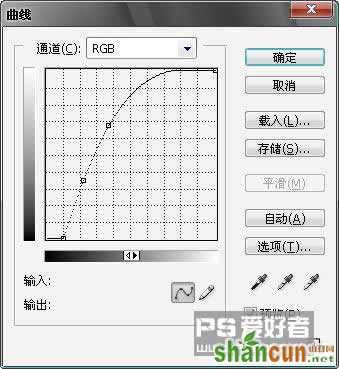


4.最后按Ctl+Alt+Shift+E做一个盖印层,然后锐化一下就OK了.

先看原图和对比图:


下面是过程:
1.打开图片,新建一层,用套索工具把眼球选出,然后选一种颜色填充,我这里选的是暗红色.

2.把图层1的混合模式设为颜色.

3.现在虽然上了色,但眼睛还是无神,下面我们用曲线调整效果就出来了.

曲线调整参数:
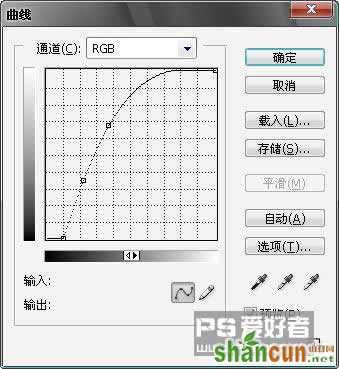


4.最后按Ctl+Alt+Shift+E做一个盖印层,然后锐化一下就OK了.


手机看新闻
微信扫描关注